Windows에서 RAR 파일을 ZIP으로 변환하는 방법

RAR 파일을 ZIP 파일로 변환하고 싶으신가요? RAR 파일을 ZIP 형식으로 변환하는 방법을 알아보세요.

Photoshop이 강력하고 아름다운 소프트웨어라는 점에는 의심의 여지가 없습니다. 사진 편집 및 예술 작품 제작에 필요한 거의 모든 작업을 수행합니다. 그러나 그것은 또한 꽤 비싼 가격표와 함께 제공됩니다. 많은 일반 사용자와 사진 촬영 현장에 새로 온 사람들은 편집 프로그램에 많은 돈을 들일 여유가 없습니다.
고맙게도 Photoshop 대안이 많이 있습니다. 대부분은 무료입니다. 오늘 우리는 내가 발견하고 사용했던 모든 애플리케이션에 대해 그 청구서에 아주 잘 맞는 것에 대해 이야기할 것입니다. 내가 선택한 모든 항목은 Windows에서 작동합니다. 저는 Mac을 소유하고 있지 않으므로 OS X에서만 작동하는 솔루션을 검토하고 제공할 수 없습니다. 그러나 이들 중 일부는 다중 플랫폼 소프트웨어입니다.
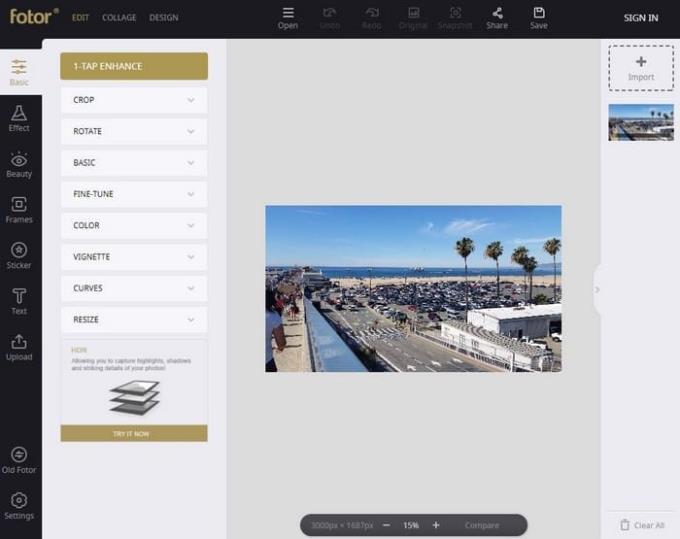
Fotor 는 Photoshop이 제공하는 모든 도구, 플러그인 및 브러시와 경쟁할 수는 없지만 사용하기 쉽습니다. 프레임, 스티커, 미용 보정, 색상 스플래시 및 기존 사진 편집 도구와 같은 다양한 도구를 제공합니다.
예를 들어 자르기, 회전, 미세 조정, 크기 조정 등을 수행할 수 있습니다. Fotor는 최근에 업데이트되었지만 이전 Fotor가 더 마음에 들면 이전 버전으로 돌아가는 옵션도 있습니다.
Fotor는 또한 고가의 카메라에서 일반적으로 볼 수 있는 일종의 틸트 시프트 흐릿한 효과를 제공하지만 여기에서 무료로 사용할 수 있습니다. 또한 원클릭 장면을 광범위하게 사용하여 이미지를 완전히 다른 모양으로 만들 수도 있습니다.
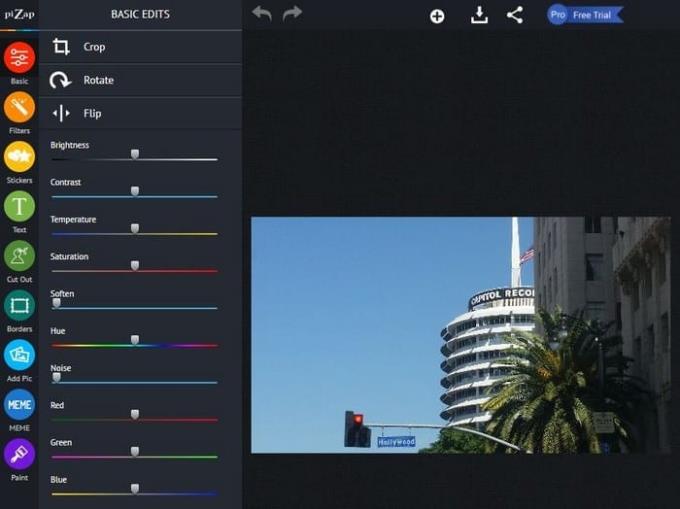
Pizap 은 기존의 사진 편집 도구 이상을 제공하는 무료 온라인 사진 편집기입니다. 콜라주 만들기, 디자인, 터치업, 이모티콘 만들기, Facebook, Twitter 및 YouTube 표지 만들기와 같은 작업도 할 수 있습니다.
사진 편집기를 사용할 때 클래식 Flash Pizap 버전이나 새로운 HTML 5 Pizap 버전을 사용할 수 있습니다. 채도, 온도, 밝기, 색조와 같은 항목을 제어하고 자르기 및 회전과 같은 기타 필수 기능을 사용할 수 있습니다(HTML 5 버전의 다른 기능 중).
클래식 플래시 편집기를 사용하면 밈 만들기, 프레임 추가, 필터 사용, 텍스트 추가와 같은 작업을 수행할 수 있으며 친구가 창작물을 볼 수 있도록 공유 도구도 있습니다. Pro로 업그레이드하면 더 많은 편집 도구에 액세스할 수 있습니다.
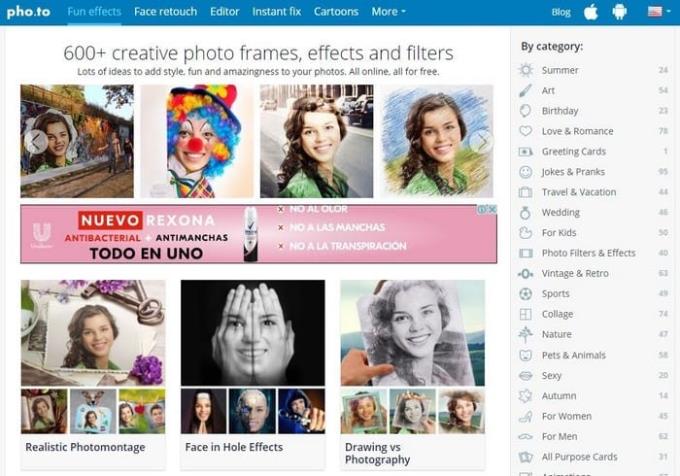
모든 사진 편집자는 진지해야 한다고 누가 말합니까? Pho.to 는 재미있고 전통적인 사진 편집기입니다. 기본 편집기에는 자르기, 회전, 노출 조정, 색상, 선명도, 스티커 추가, 텍스트, 효과, 프레임 및 텍스처 추가를 허용하는 기능이 있습니다.
편집기의 재미있는 효과에서 모든 종류의 테마를 사진에 추가할 수 있습니다. 예를 들어 여름, 예술, 생일, 사랑, 농담, 결혼식, 어린이용, 콜라주, 스포츠, 겨울, 어머니날 등과 같은 범주에서 선택할 수 있습니다.
일부 효과에서는 최대 4개의 사진을 추가할 수 있으며 일부는 애니메이션 효과도 있습니다. 컴퓨터, URL 또는 Facebook에서 이미지를 업로드할 수 있습니다. 이 편집기의 모든 효과는 무료로 만들고 다운로드할 수 있습니다.
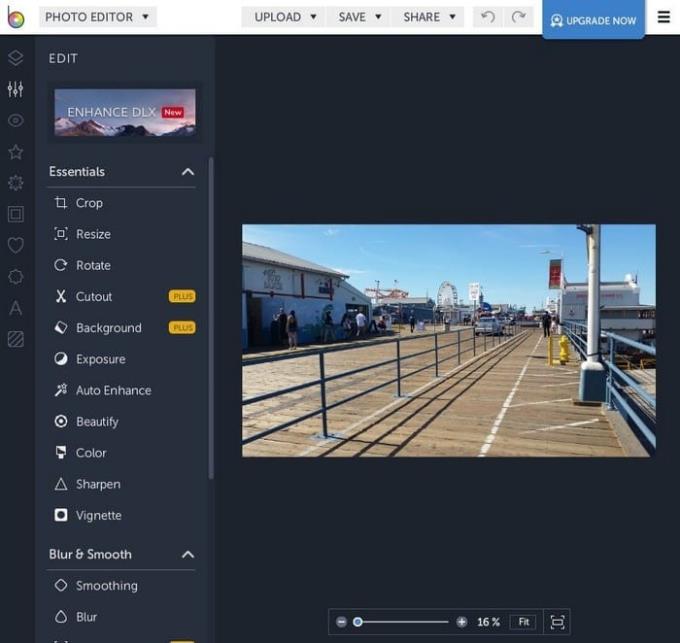
이전 편집기와 마찬가지로 BeFunky를 사용하면 컴퓨터, Google 드라이브, Dropbox, 웹캠 또는 Facebook에서 사진을 업로드할 수 있습니다. 이 편집기는 텍스처, 텍스트와 같은 기능을 제공합니다. 오버레이, 그래픽, 효과, 터치업 등.
필수 편집 도구에는 4가지를 업그레이드해야 사용이 가능합니다. 그러나 자르기, 크기 조정, 회전, 노출, 자동 향상, 아름답게 하기, 색상, 선명하게, 비네트, 흐리게 및 매끄럽게, 기타와 같은 무료 편집 도구가 많이 있습니다.
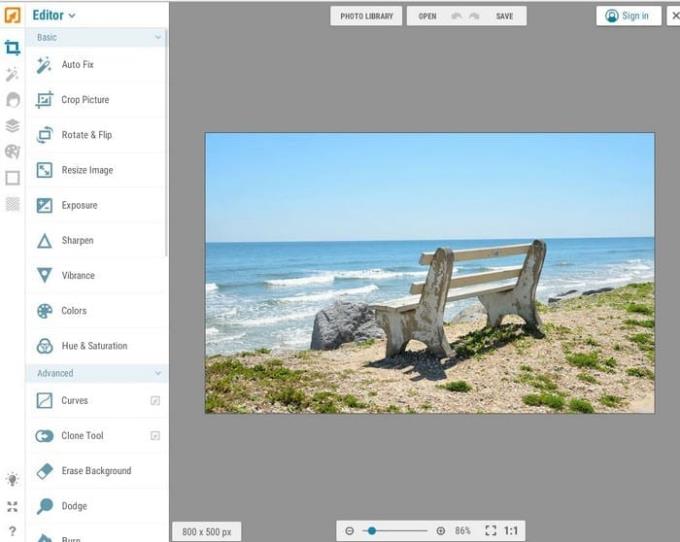
iPiccy 는 사진 편집기, 콜라주 메이커 또는 디자인 메이커를 사용할 수 있는 옵션을 제공합니다. 사진 편집기에는 어디서부터 시작해야 할지 모를 정도로 많은 무료 옵션이 있습니다. 제 생각에는 이 목록에서 사진 편집기를 사용하는 것이 가장 쉽고 간편합니다.
Nature, Materials, Light Leaks, Fabric, Grunge, Paper 및 광범위한 프레임 목록과 같은 효과 중에서 선택할 수 있습니다. 프레임 옵션은 눈, 장식품, 눈송이, 둥근 모서리, 매트, 그림자 등 다양합니다.
iPiccy는 또한 Painter 도구, Beauty Enhancer 및 사진을 만화나 오래된 사진처럼 보이게 할 수 있는 효과를 제공합니다. 제가 언급한 기능은 빙산의 일각에 불과합니다.
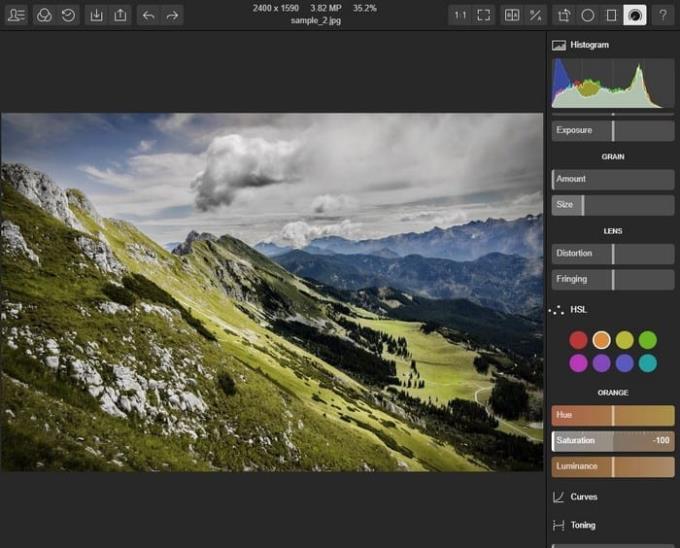
Polar Photo Editor 는 사진 에 대해 더 잘 아는 사람이 사용할 수 있는 편집기입니다. Hue, Saturation, Toning, Brightness, Exposure, Contrast, Whites, Shadows 등과 같은 것들을 조정해야만 이미지가 더 좋아 보일 것입니다.
사진이 처음이거나 사진에 대해 전혀 모르는 경우 가장 좋은 방법은 목록에 있는 다른 편집자를 사용하는 것입니다. 이 편집기는 다양한 필터와 무한 실행 취소를 제공합니다. 이미지가 원래 모습으로 돌아갈 때까지 실행 취소할 수 있습니다.

Paint.NET 은 내가 가장 좋아하는 소프트웨어일 것입니다. 게시물의 스크린샷을 편집해야 할 때 셀 수 있는 것보다 더 많이 베이컨을 저장했습니다. 다양한 도구를 모두 파악하는 데 약간의 시간이 걸렸다는 것을 인정합니다. 그러나 나는 상상의 여지가 없는 사진가나 그래픽 아티스트가 아닙니다. 이 강력한 소프트웨어는 레이어를 지원하고 다양한 특수 효과를 제공합니다. 슬프게도 Windows 사용자만 사용할 수 있습니다.
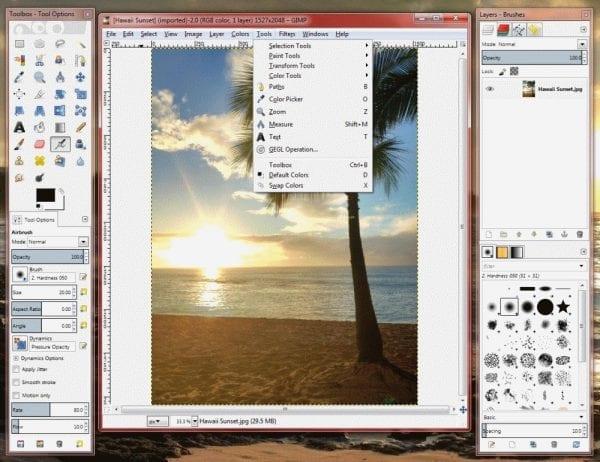
Gimp 는 GNU Image Manipulation Program의 약자입니다. 그것은 한 입입니다. 그래서 우리는 항상 약어로 그것을 참조할 것입니다! 이 무료 프로그램은 모든 플랫폼에서 작동하며 필요한 모든 작업을 수행할 수 있습니다. 일반 사용자는 Gimp로 사진을 리터칭할 수 있고 전문가는 이미지 구성 및 이미지 저작 등의 작업을 완료할 수 있습니다.
제 생각에 Gimp에 대한 가장 멋진 부분은 필요한 모든 작업을 수행하기 위해 소프트웨어와 함께 사용할 수 있는 여러 플러그인이 있다는 사실입니다. 간단한 페인팅/드로잉 프로그램이 필요하거나 온라인 일괄 처리 프로그램으로 작동할 수 있는 프로그램이 필요하면 Gimp가 지원합니다.
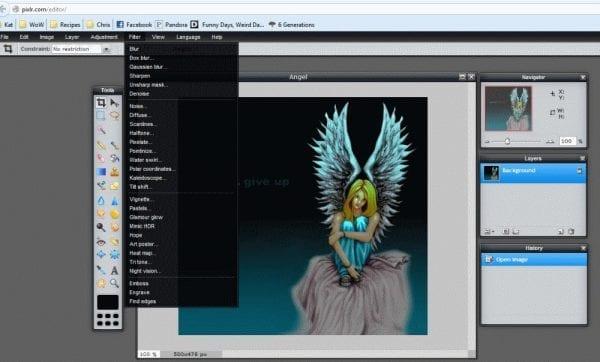
Pixlr은 모든 플랫폼이나 브라우저에서 작동하는 무료 온라인 이미지 편집기입니다. 이 프로그램은 매우 강력합니다. 모든 필터 및 조정 옵션만 살펴보십시오. 이것은 고급 그래픽 편집에 익숙한 사람들에게 확실히 좋습니다. 나머지 사람들을 위해 회사는 간단한 편집 및 이미지 조작을 위해 Pixlr Express 도 제공합니다 . Pixlr-o-matic을 사용하면 Instagram에서 하는 것처럼 사진에 펑키한 필터를 추가할 수 있습니다.
Pixlr Grabber 는 브라우저의 이미지를 마우스 오른쪽 버튼으로 클릭하고 편집을 위해 Pixlr에 자동으로 로드할 수 있는 Firefox 또는 Chrome용 확장 프로그램입니다. 전체 또는 부분 인쇄 화면 기능의 일종으로 사용할 수도 있습니다. Pixlr에는 온라인 버전뿐만 아니라 스마트폰이나 데스크톱에서 사용할 수 있는 앱이 있습니다!
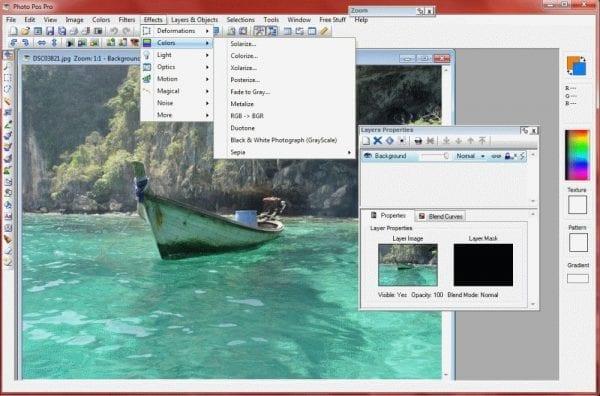
Photo Pos Pro 는 약 60달러를 실행했지만 지금은 무료입니다! 이 소프트웨어에는 고급 편집 도구 및 기능, 처음부터 그래픽을 만드는 기능, 우수한 텍스트 도구, 많은 특수 효과 등이 있습니다. 레이어 및 마스크, 그라디언트, 패턴 및 텍스처, 스크립트 도구로 작업할 수 있습니다. 고급 사용자도 일괄 작업을 사용할 수 있습니다.
이 소프트웨어에서 내가 가장 좋아하는 부분은 알아내는 것이 얼마나 간단하다는 것입니다. 초보자에게는 직관적이지만 편집 전문가를 위한 고급 옵션으로 가득 차 있습니다. 가지고 놀고 연습할 수 있도록 소프트웨어와 함께 제공되는 여러 이미지가 있습니다. 나는 모든 레이어와 필터를 가지고 놀면서 30분 이상을 보냈습니다!
주의 사항 - 이 소프트웨어를 설치할 때 다양한 설치 화면을 주의 깊게 읽으십시오. 일부 도구 모음 및 검색 페이지를 설치하고 제안을 거부하려면 확인란의 선택을 취소해야 합니다. 그렇게 하면 스파이웨어나 문제 없이 새로 설치됩니다.
포토샵! 여러분에게 사랑받고 값비싼 소프트웨어를 제공하는 바로 그 회사에서 만든 Photoshop Express 는 여러분이 찾고 있는 바로 그 제품일 것입니다. 2GB의 저장 공간, 온라인 편집 및 공유 도구, 개인 갤러리가 있는 프로필 페이지, 슬라이드쇼 템플릿 등 모든 가능성을 활용하려면 무료 계정에 가입해야 합니다.
Photoshop Express는 두 딸이 사용하는 이미지 프로그램입니다. 그들은 사진을 가지고 노는 것을 좋아하고 사진을 재미있게 변경합니다. 저는 Paint.NET만큼 자주 사용합니다. 사용하기가 간단하고 깨끗하며 재미있습니다. 유료 버전에서 찾을 수 있는 많은 인기 있는 기능과 자녀의 사진을 공유하려는 엄마나 Facebook에 모든 것을 게시하려는 십대(나 같은)를 위한 많은 편집 옵션이 있습니다. 이것은 견고한 도구이며 내가 적극 권장하는 도구입니다.
Photo Filtre 는 또 다른 훌륭한 프로그램이지만 다운로드를 선택할 때는 주의하십시오. 일반 설치 설치 프로그램은 Ask 도구 모음과 함께 번들로 제공됩니다. Ask에서 추가된 "재미"가 포함되지 않은 .zip 파일을 다운로드하기로 선택했습니다. 이 소프트웨어는 Windows에서만 작동하지만 다양한 언어 팩이 포함되어 있습니다.
이 프로그램을 사용하면 한 번에 여러 장의 사진을 작업할 수 있으며 고급 사용자가 좋아할 몇 가지 기능이 있습니다. 레이어 또는 창작물의 시작점으로 사용할 수 있는 소수의 배경과 이미지가 함께 제공됩니다. 또한 다운로드할 수 있는 다양한 플러그인이 있습니다. 모든 플러그인이 경험에 추가됩니다.
어떤 사진 편집 소프트웨어를 사용하고 있습니까? 가장 좋아하는 이유는 무엇입니까? 더 많은 대안을 찾고 싶습니다!
RAR 파일을 ZIP 파일로 변환하고 싶으신가요? RAR 파일을 ZIP 형식으로 변환하는 방법을 알아보세요.
MS Teams에서 동일한 팀원과 반복 회의를 예약해야 합니까? 팀에서 반복 회의를 설정하는 방법을 배워보세요.
단계별 튜토리얼을 통해 Adobe Reader에서 텍스트 및 텍스트 필드의 하이라이트 색상을 변경하는 방법을 보여드립니다.
이 튜토리얼에서는 Adobe Reader에서 기본 확대/축소 설정을 변경하는 방법을 보��줍니다.
Spotify가 컴퓨터를 시작할 때마다 자동으로 열리면 귀찮을 수 있습니다. 이러한 단계를 통해 자동 시작을 비활성화하세요.
LastPass가 서버에 연결하지 못하는 경우, 로컬 캐시를 지우고, 비밀번호 관리자를 업데이트하며, 브라우저 확장을 비활성화하세요.
Microsoft Teams는 현재 회의와 통화를 TV로 네이티브로 캐스팅하는 것을 지원하지 않습니다. 그러나 스크린 미러링 앱을 사용할 수 있습니다.
OneDrive 오류 코드 0x8004de88을(를) 수정하여 클라우드 저장소를 다시 활성화하는 방법을 알아보세요.
이 단계에 따라 구글 크롬 웹 브라우저의 캐시를 삭제하세요.
교차 참조는 문서를 훨씬 더 사용자 친화적이고, 체계적이며 접근 가능하게 만듭니다. 이 가이드는 Word에서 교차 참조를 만드는 방법을 가르쳐 줍니다.






